Что такое внешний жёсткий диск? Что такое кэш память жесткого диска и для чего она нужна Логическая структура и принцип работы жесткого диска с точки зрения форматирования
Основная задача, которую выполняет локальный диск «D:», - это хранение наиболее важной информации пользователя. Первый раздел «С:» на накопителе - загрузочный. На нем устанавливается и программы. А вот второй, «D:», содержит файлы пользователя (документы, музыку, фильмы, фотографии и прочее). Такая организация позволяет в случае необходимости безболезненно переустановить ОС. Первый логический том форматируется, и на нем устанавливается новая «Виндовс» с программами, а второй при этом не затрагивается. Данные пользователя сохраняются, и по окончании инсталляции софта можно сразу же продолжать работать.
Что это такое?
Для начала разберемся с тем, как может быть реализован аппаратно локальный диск «D:». Это можно сделать двумя способами. В первом случае один физический накопитель делится на 2 части, которые называются логическими томами. Второй способ состоит в том, что в системе установлены два идентичных устройства Каждый из накопителей получает свое название - букву Первые две из них «А:» и «В:» зарезервированы под дисководы, которые сейчас практически не используются. А вот «С:» и следующие за ней буквы применяются для обозначения НЖМД, приводов компакт-дисков и различных флешек. Последний символ, который может быть присвоен, - это «Z:». Поэтому на компьютере может быть всего 24 таких устройства.
Зачем он нужен?
Раньше для сортировки информации создавалось несколько разделов. Это мог быть как один накопитель, разделенный на части, так и несколько. Каждый из них использовался для одной, строго определенной задачи. Но сейчас подобная практика потихоньку отходит в прошлое. Нет смысла создавать множество разделов или устанавливать в двух накопителей в домашнем компьютере. Первый из них «С:» - системный. На нем устанавливается операционная система и программы, которые с ней связаны. А вот для хранения файлов пользователя используется локальный диск «D:». В его корневом каталоге создаются соответствующие папки (музыка, фильмы, например) и это позволяет отсортировать должным образом информацию. Как было отмечено ранее, подобная организация позволяет в случае появления проблем с ОС переустановить ее. При этом важная информация для пользователя сохраняется.

Возможные проблемы
Подобная организация дисковой подсистемы имеет ряд недостатков. Первый из них заключается в том, что при поражении ПК вирусом возможны проблемы доступа к информации. При этом возникает такая ситуация, когда не открывается локальный диск «D:». В таком случае рекомендуется загрузиться с компакт-диска или флеш-накопителя и проверить его антивирусом (например, бесплатной загрузочной утилитой от лаборатории «Касперского»). Для большей уверенности можно использовать файловый менеджер (FAR, например). Все и папки в корневом каталоге удаляем. А вот простая переустановка ОС в данном случае, как показывает практика, не решает проблему. Вторая возможная поломка - это когда пропал локальный диск «D:». Это может быть связано с его аппаратной поломкой. В таком случае без специального программного обеспечения не обойтись (тот же самый «Acronis», например). Обычному пользователю с подобной задачей сложно справиться, и без сервисного центра в такой ситуации ну просто никак не обойтись.

Заключение
Локальный диск «D:» - важный компонент всех современных домашних ПК. Он позволяет правильно организовать структуру хранения информации. Основное его назначение - это хранение информации пользователя. А вот программы и операционная система должны быть расположены в системном разделе. Это нужно помнить и правильно сохранять свои данные.
Жёсткий диск - компонент любого компьютера,который содержит данные.Каждый компьютер должен,по крайней мере,иметь один установленный жёсткий диск для хранения операционной системы,программ и другой пользовательской информации.Этот диск,как правило,является внутренним,или встроенный в компьютер,но так как компьютерные системы эволюционировали и есть разные потребности,появились угрозы из Интернета и возникли разные обстоятельства,поэтому внешние жёсткие диски становятся всё более популярными.Как правило,внешние жёсткие диски используются в дополнение к имеющемуся внутреннему жёсткому диску для хранения данных.Они также позволяют пользователю установить конфиденциальность или иначе важную информацию на них,затем отключить их и хранить их в надёжном месте.
Физические характеристики
Как правило,внешний жёсткий диск находится вне корпуса компьютера,в своём собственном корпусе.Этот портативный корпус немного больше, чем сам внешний жёсткий диск , и он иногда содержит охлаждающий вентилятор.Внешний жёсткий диск подключен к компьютеру через специальный интерфейсный кабель,который позволяет совершать обмен данными с внешнего жёсткого диска с компьютером, так что данные могут быть переданы и обратно.
Зачем он нужен
Доступ в Интернет регулярно подвергает компьютеры потенциальным угрозам безопасности,таким как «троянские кони», вирусы и spyware.Стало всё труднее защититься от этих угроз,даже при использовании брандмауэров и антивирусных программ.Как правило компьютер используют несколько членов семьи и ту же систему,вводя конфиденциальные документы с высоким риском случайного повреждения или их потери.Кроме того, пространство, необходимое для мультимедийных файлов взлетело,цифровые медиа-файлы,часто занимают большое количество пространства на жёстком диске пользователя. Все эти проблемы можно решить с помощью внешнего жёсткого диска .
Преимущества
Портативный или внешний жёсткий диск позволяет пользователю иметь возможность резервного копирования или хранения важных сведений отдельно от основного внутреннего жесткого диска ,который мог бы стать скомпрометированным,или повреждён.Конфиденциальные документы,большие музыкальные файлы, фильмы, изображения и другие файлы могут быть надежно и безопасно перенесены на внешний жёсткий диск . Ещё одно преимущество внешнего жёсткого диска заключается в том,что он является портативным и работает на основе plug-and-play,с тем чтобы другие совместимые компьютеры смогли распознать диск как устройство хранения данных и его можно было использовать для доступа к файлам. Пользователь может легко передавать файлы с компьютера на портативный жесткий диск или внешний жёсткий диск с компьютера,или все программы можно запускать прямо с внешнего жёсткого диска .
Диски бывают разные: жесткие, локальные, CD,DVD и т.д. Разобраться с назначением каждого из них самостоятельно трудно, но необходимо. Потому что век технологий этого требует. Итак, для чего нужен диск?
Жесткий диск
Жесткий диск находится в системном блоке компьютера. Для чего нужен жесткий диск в компьютере? На жестком диске хранится вся информация, операционная система и все программы. На компьютере мы видим информацию, которая хранится на жестком диске в пункте «Мой компьютер»: «Локальный диск С», «Локальный диск D».
Локальные диски
Жесткий диск делится на разделы: «Локальный диск С» и «Локальный диск D». На дисках можно хранить программы, файлы, кино, музыку и т.д. Но, если есть диск С, зачем нужен диск D? Дело в том, что при повреждении операционной системы вредоносной программой, повреждаются все файлы. Чтобы наладить нормальную работу компьютера, приходится переустанавливать операционную систему. Все, что хранилось на локальном диске С, восстановлению не подлежит. Поэтому и нужен диск D, информацию на нем в случае переустановки ОС можно сохранить. На диске D рекомендуется хранить самые важные файлы и архивы, чтобы избежать риска потери этих документов.
CD, DVD, blu ray и прочее
Все вышеперечисленное – вполне материальные вещи, в отличие от локальных дисков. Такие диски выполнены в виде пластикового диска, с дыркой в центре. Чтобы определиться, для чего нужны вышеперечисленные диски, необходимо разобраться с ними по отдельности.
CD - компакт-диски. Бывают двух видов CD-R, записывать информацию, на которые возможно лишь один раз, и CD-RW, записывать информацию, на которые возможно несколько раз. Объем памяти до 900 Мб (90 минут записи).
DVD - цифровые многоцелевые диски. Бывают трех типов: DVD-R, DVD-RW, DVD-RAM. Назначение таких дисков очень простое. Они нужны для хранения информации: аудио, видео высокого качества, различных файлов и документов. DVD-R перезаписывать нельзя вовсе. DVD-RW можно перезаписывать до 1000 раз. DVD-RAM и вовсе можно перезаписывать до 100тыс. раз. Емкость дисков DVD 17 Гб. Диски DVD более надежны, чем диски CD.
Blu Ray (BD) - оптические диски относительно нового стандарта. Такие диски нужны для хранения большого объема информации (наиболее распространен объем до 50 Гб), в том числе для хранения аудио и видео высокого качества. Редко, встречаются BD диски вместимостью до 320 Гб. Также делятся на несколько типов: BD-R, записывать информацию на которые можно один раз, BD-RE записывать информацию можно многократно,BD-RE DL многократно можно записывать информацию объемом до 50 Гб.
Чистящий диск
Чистящий диск нужен для очистки линз различных проигрывателей и дисководов. А это в свою очередь нужно для того, чтобы диски «не тормозили», и просмотр информации с них не превращался в очень тяжкий процесс. Чистящий диск продается в комплекте с чистящей жидкостью, на самом диске имеется щетка.
Для чего нужен диск с драйверами
На таких дисках записано программное обеспечение, установив которое на компьютер, можно получить доступ к аппаратному обеспечению устройства, для которого этот драйвер предназначен (веб - камеры, сканера, фотоаппарата).
Здравствуйте! Наконец я нашёл время порадовать вас новым материалом! Извиняюсь, что так долго не писал. Дело в том, что я работал над одним проектом, о котором в будущем ещё расскажу (подпишитесь на обновления блога).
Почему приходится покупать новый жесткий диск? У каждого могут быть свои причины, но в основном это значит, что скорость работы и загрузка программ заметно уменьшились, или не хватает места для записи новой информации на компьютер. Какая бы причина ни побудила к покупке нового жесткого диска, каждому есть, над чем подумать, прежде чем сделать покупку. Так давайте же разберёмся как выбрать жесткий диск для компьютера и что нужно принять во внимание перед покупкой. А ниже разберём реальный пример покупки жесткого диска. Ведь скоропостижное и необдуманное решение может привести к тому, что новый HDD не удовлетворит ваши потребности.
Как выбирать жесткий диск для компьютера
Жёсткие диски бывают внутренними, которые устанавливаются в компьютер, и внешними. Внутренние бывают обычными (размера 3,5” для компьютеров) и для ноутбуков (форм-фактора 2,5”). В этой статье речь пойдёт именно о внутренних дисках.
Объем жесткого диска
Ушли в прошлое диски с 40 или 80Гб памяти. Сейчас на рынке объем жесткого диска измеряется сотнями гигабайтов и терабайтами. Какой объем диска необходимо выбрать? Многое зависит от того, какая работа делается на компьютере, и сколько места вам действительно необходимо. За больший объем приходится и платить больше. Лучше исходить из реальных потребностей с 20-50% запасом, а не из того, какой объем диска установил ваш друг или сосед, поскольку ему, возможно, на самом деле нужен большой объем.
Учитывая то, что жестких дисков с объёмом меньше 500Гб уже не встретишь в магазинах, то будем считать, что это минимально достаточный объём. Столько места достаточно для обычного домашнего использования, для работы и для проведения досуга. Если нужно скачивать большие объёмы информации из интернета, например торренты, и если вы устанавливаете увесистые игры, то берите диск ёмкостью от 1Тб. Диски ещё большего размера пригодятся тем, кто хранит большие архивы. Ну в общем они сами знают зачем им такой диск 🙂
Меня иногда спрашивают сколько в 1 гигабайте мегабайт, или сколько гигабайт в терабайте. Тут всё просто, но с приколом. На самом деле в одном килобайте 1024 байт, т.е. 1К=1024Б. В одном мегабайте 1024 килобайт, в одном гигабайте 1024 мегабайт, и в одном терабайте 1024 гигабайт. Но производители жестких дисков пошли на небольшую хитрость и приняли за множитель не 1024, а число 1000, якобы чтобы покупатели не путались 🙂
Ага, круто! Только теперь, установив накопитель ёмкостью, скажем, 500Гб, мы увидим доступных только 465Гб! Потому что компьютер по-прежнему считает гигабайты как положено!

Вот такой конфуз, поэтому не надо бежать отдавать жёсткий диск обратно в магазин, ведь вы теперь знаете сколько мегабайт в одном гигабайте.
Как выбрать жесткий диск по объёму думаю понятно, однако хочу предостеречь от покупки диска с объёмом больше 2Тб. Если ваша материнская плата под управлением обычного БИОСа, то больше 2Тб вы всё равно не увидите! Для таких моделей требуется наличие UEFI вместо БИОСа. Чтобы это проверить и внимательно ознакомьтесь с его интерфейсом и настройками в меню «Boot». Если будет встречаться слово «UEFI», то считайте что вам повезло 🙂 Либо просто почитайте инструкцию к материнской плате компьютера.
Но всё ли ограничивается объемом диска? Нет, есть еще один важный момент – скорость.
Скорость работы жесткого диска
Диск с большим объемом еще не гарантирует быструю загрузку программ. Он всего лишь позволяет вместить больше информации. За скорость загрузки программ и их выполнение отвечает скорость самого жесткого диска. Хотя, в принципе, косвенно ёмкость тоже влияет на скорость. Т.к. чем больше объём, тем выше плотность записи, и, соответственно нужно меньше времени чтобы прочитать блок данных. Проще говоря, диск большого объёма почти всегда будет быстрее, чем диск меньшего объёма при прочих равных.
Жесткие диски, или, как их еще называют, винчестеры, являются одной из самых главных составляющих компьютерной системы. Об это знают все. Но вот далеко не каждый современный пользователь даже в принципе догадывается о том, как функционирует жесткий диск. Принцип работы, в общем-то, для базового понимания достаточно несложен, однако тут есть свои нюансы, о которых далее и пойдет речь.
Вопросы предназначения и классификации жестких дисков?
Вопрос предназначения, конечно, риторический. Любой пользователь, пусть даже самого начального уровня, сразу же ответит, что винчестер (он же жесткий диск, он же Hard Drive или HDD) сразу же ответит, что он служит для хранения информации.
В общем и целом верно. Не стоит забывать, что на жестком диске, кроме операционной системы и пользовательских файлов, имеются созданные ОС загрузочные секторы, благодаря которым она и стартует, а также некие метки, по которым на диске можно быстро найти нужную информацию.
Современные модели достаточно разнообразны: обычные HDD, внешние жесткие диски, высокоскоростные твердотельные накопители SSD, хотя их именно к жестким дискам относить и не принято. Далее предлагается рассмотреть устройство и принцип работы жесткого диска, если не в полном объеме, то, по крайней мере, в таком, чтобы хватило для понимания основных терминов и процессов.
Обратите внимание, что существует и специальная классификация современных HDD по некоторым основным критериям, среди которых можно выделить следующие:
- способ хранения информации;
- тип носителя;
- способ организации доступа к информации.
Почему жесткий диск называют винчестером?
Сегодня многие пользователи задумываются над тем, почему называют винчестерами, относящимися к стрелковому оружию. Казалось бы, что может быть общего между этими двумя устройствами?

Сам термин появился еще в далеком 1973 году, когда на рынке появился первый в мире HDD, конструкция которого состояла из двух отдельных отсеков в одном герметичном контейнере. Емкость каждого отсека составляла 30 Мб, из-за чего инженеры дали диску кодовое название «30-30», что было в полной мере созвучно с маркой популярного в то время ружья «30-30 Winchester». Правда, в начале 90-х в Америке и Европе это название практически вышло из употребления, однако до сих пор остается популярным на постсоветском пространстве.
Устройство и принцип работы жесткого диска
Но мы отвлеклись. Принцип работы жесткого диска кратко можно описать как процессы считывания или записи информации. Но как это происходит? Для того чтобы понять принцип работы магнитного жесткого диска, в первую очередь необходимо изучить, как он устроен.

Сам жесткий диск представляет собой набор пластин, количество которых может колебаться от четырех до девяти, соединенных между собой валом (осью), называемым шпинделем. Пластины располагаются одна над другой. Чаще всего материалом для их изготовления служат алюминий, латунь, керамика, стекло и т. д. Сами же пластины имеют специальное магнитное покрытие в виде материала, называемого платтером, на основе гамма-феррит-оксида, окиси хрома, феррита бария и т. д. Каждая такая пластина по толщине составляет около 2 мм.
За запись и чтение информации отвечают радиальные головки (по одной на каждую пластину), а в пластинах используются обе поверхности. За которого может составлять от 3600 до 7200 об./мин, и перемещение головок отвечают два электрических двигателя.

При этом основной принцип работы жесткого диска компьютера состоит в том, что информация записывается не куда попало, а в строго определенные локации, называемые секторами, которые расположены на концентрических дорожках или треках. Чтобы не было путаницы, применяются единые правила. Имеется ввиду, что принципы работы накопителей на жестких дисках, с точки зрения их логической структуры, универсальны. Так, например, размер одного сектора, принятый за единый стандарт во всем мире, составляет 512 байт. В свою очередь секторы делятся на кластеры, представляющие собой последовательности рядом находящихся секторов. И особенности принципа работы жесткого диска в этом отношении состоят в том, что обмен информацией как раз и производится целыми кластерами (целым числом цепочек секторов).
Но как же происходит считывание информации? Принципы работы накопителя на жестких магнитных дисках выглядят следующим образом: с помощью специального кронштейна считывающая головка в радиальном (спиралевидном) направлении перемещается на нужную дорожку и при повороте позиционируется над заданным сектором, причем все головки могут перемещаться одновременно, считывая одинаковую информацию не только с разных дорожек, но и с разных дисков (пластин). Все дорожки с одинаковыми порядковыми номерами принято называть цилиндрами.
При этом можно выделить еще один принцип работы жесткого диска: чем ближе считывающая головка к магнитной поверхности (но не касается ее), тем выше плотность записи.
Как осуществляется запись и чтение информации?
Жесткие диски, или винчестеры, потому и были названы магнитными, что в них используются законы физики магнетизма, сформулированные еще Фарадеем и Максвеллом.
Как уже говорилось, на пластины из немагниточувствительного материала наносится магнитное покрытие, толщина которого составляет всего лишь несколько микрометров. В процессе работы возникает магнитное поле, имеющее так называемую доменную структуру.
Магнитный домен представляет собой строго ограниченную границами намагниченную область ферросплава. Далее принцип работы жесткого диска кратко можно описать так: при возникновении воздействия внешнего магнитного поля, собственное поле диска начинает ориентироваться строго вдоль магнитных линий, а при прекращении воздействия на дисках появляются зоны остаточной намагниченности, в которой и сохраняется информация, которая ранее содержалась в основном поле.
За создание внешнего поля при записи отвечает считывающая головка, а при чтении зона остаточной намагниченности, оказавшись напротив головки, создает электродвижущую силу или ЭДС. Далее все просто: изменение ЭДС соответствует единице в двоичном коде, а его отсутствие или прекращение - нулю. Время изменения ЭДС принято называть битовым элементом.
Кроме того, магнитную поверхность чисто из соображений информатики можно ассоциировать, как некую точечную последовательность битов информации. Но, поскольку местоположение таких точек абсолютно точно вычислить невозможно, на диске нужно установить какие-то заранее предусмотренные метки, которые помогли определить нужную локацию. Создание таких меток называется форматированием (грубо говоря, разбивка диска на дорожки и секторы, объединенные в кластеры).
Логическая структура и принцип работы жесткого диска с точки зрения форматирования
Что касается логической организации HDD, здесь на первое место выходит именно форматирование, в котором различают два основных типа: низкоуровневое (физическое) и высокоуровневое (логическое). Без этих этапов ни о каком приведении жесткого диска в рабочее состояние говорить не приходится. О том, как инициализировать новый винчестер, будет сказано отдельно.

Низкоуровневое форматирование предполагает физическое воздействие на поверхность HDD, при котором создаются секторы, расположенные вдоль дорожек. Любопытно, что принцип работы жесткого диска таков, что каждый созданный сектор имеет свой уникальный адрес, включающий в себя номер самого сектора, номер дорожки, на которой он располагается, и номер стороны пластины. Таким образом, при организации прямого доступа та же оперативная память обращается непосредственно по заданному адресу, а не ищет нужную информацию по всей поверхности, за счет чего и достигается быстродействие (хотя это и не самое главное). Обратите внимание, что при выполнении низкоуровневого форматирования стирается абсолютно вся информация, и восстановлению она в большинстве случаев не подлежит.

Другое дело - логическое форматирование (в Windows-системах это быстрое форматирование или Quick format). Кроме того, эти процессы применимы и к созданию логических разделов, представляющих собой некую область основного жесткого диска, работающую по тем же принципам.
Логическое форматирование, прежде всего, затрагивает системную область, которая состоит из загрузочного сектора и таблиц разделов (загрузочная запись Boot record), таблицы размещения файлов (FAT, NTFS и т. д.) и корневого каталога (Root Directory).
Запись информации в секторы производится через кластер несколькими частями, причем в одном кластере не может содержаться два одинаковых объекта (файла). Собственно, создание логического раздела, как бы отделяет его от основного системного раздела, вследствие чего информация, на нем хранимая, при появлении ошибок и сбоев изменению или удалению не подвержена.
Основные характеристики HDD
Думается, в общих чертах принцип работы жесткого диска немного понятен. Теперь перейдем к основным характеристикам, которые и дают полное представление обо всех возможностях (или недостатках) современных винчестеров.
Принцип работы жесткого диска и основные характеристики могут быть совершенно разными. Чтобы понять, о чем идет речь, выделим самые основные параметры, которыми характеризуются все известные на сегодня накопители информации:
- емкость (объем);
- быстродействие (скорость доступа к данным, чтение и запись информации);
- интерфейс (способ подключения, тип контроллера).
Емкость представляет собой общее количество информации, которая может быть записана и сохранена на винчестере. Индустрия по производству HDD развивается так быстро, что сегодня в обиход вошли уже жесткие диски с объемами порядка 2 Тб и выше. И, как считается, это еще не предел.
Интерфейс - самая значимая характеристика. Она определяет, каким именно способом устройство подключается к материнской плате, какой именно контроллер используется, как осуществляется чтение и запись и т. д. Основными и самыми распространенными интерфейсами считаются IDE, SATA и SCSI.
Диски с IDE-интерфейсом отличаются невысокой стоимостью, однако среди главных недостатков можно выделить ограниченное количество одновременно подключаемых устройств (максимум четыре) и невысокую скорость передачи данных (причем даже при условии поддержки прямого доступа к памяти Ultra DMA или протоколов Ultra ATA (Mode 2 и Mode 4). Хотя, как считается, их применение позволяет повысить скорость чтения/записи до уровня 16 Мб/с, но в реальности скорость намного ниже. Кроме того, для использования режима UDMA требуется установка специального драйвера, который, по идее, должен поставляться в комплекте с материнской платой.
Говоря о том, что собой представляет принцип работы жесткого диска и характеристики, нельзя обойти стороной и который является наследником версии IDE ATA. Преимущество данной технологии состоит в том, что скорость чтения/записи можно повысить до 100 Мб/с за счет применения высокоскоростной шины Fireware IEEE-1394.

Наконец, интерфейс SCSI по сравнению с двумя предыдущими является наиболее гибким и самым скоростным (скорость записи/чтения достигает 160 Мб/с и выше). Но и стоят такие винчестеры практически в два раза дороже. Зато количество одновременно подключаемых устройств хранения информации составляет от семи до пятнадцати, подключение можно осуществлять без обесточивания компьютера, а длина кабеля может составлять порядка 15-30 метров. Собственно, этот тип HDD большей частью применяется не в пользовательских ПК, а на серверах.
Быстродействие, характеризующее скорость передачи и пропускную способность ввода/вывода, обычно выражается временем передачи и объемом передаваемых расположенных последовательно данных и выражается в Мб/с.
Некоторые дополнительные параметры
Говоря о том, что представляет собой принцип работы жесткого диска и какие параметры влияют на его функционирование, нельзя обойти стороной и некоторые дополнительные характеристики, от которых может зависеть быстродействие или даже срок эксплуатации устройства.
Здесь на первом месте оказывается скорость вращения, которая напрямую влияет на время поиска и инициализации (распознавания) нужного сектора. Это так называемое скрытое время поиска - интервал, в течение которого необходимый сектор поворачивается к считывающей головке. Сегодня принято несколько стандартов для скорости вращения шпинделя, выраженной в оборотах в минуту со временем задержки в миллисекундах:
- 3600 - 8,33;
- 4500 - 6,67;
- 5400 - 5,56;
- 7200 - 4,17.
Нетрудно заметить, что чем выше скорость, тем меньшее время затрачивается на поиск секторов, а в физическом плане - на оборот диска до установки для головки нужной точки позиционирования пластины.
Еще один параметр - внутренняя скорость передачи. На внешних дорожках она минимальна, но увеличивается при постепенном переходе на внутренние дорожки. Таким образом, тот же процесс дефрагментации, представляющий собой перемещение часто используемых данных в самые быстрые области диска, - не что иное, как перенос их на внутреннюю дорожку с большей скоростью чтения. Внешняя скорость имеет фиксированные значения и напрямую зависит от используемого интерфейса.
Наконец, один из важных моментов связан с наличием у жесткого диска собственной кэш-памяти или буфера. По сути, принцип работы жесткого диска в плане использования буфера в чем-то похож на оперативную или виртуальную память. Чем больше объем кэш-памяти (128-256 Кб), тем быстрее будет работать жесткий диск.
Главные требования к HDD
Основных требований, которые в большинстве случаев предъявляются жестким дискам, не так уж и много. Главное - длительный срок службы и надежность.
Основным стандартом для большинства HDD считается срок службы порядка 5-7 лет со временем наработки не менее пятисот тысяч часов, но для винчестеров высокого класса этот показатель составляет не менее миллиона часов.
Что касается надежности, за это отвечает функция самотестирования S.M.A.R.T., которая следит за состоянием отдельных элементов жесткого диска, осуществляя постоянный мониторинг. На основе собранных данных может формироваться даже некий прогноз появления возможных неисправностей в дальнейшем.
Само собой разумеется, что и пользователь не должен оставаться в стороне. Так, например, при работе с HDD крайне важно соблюдать оптимальный температурный режим (0 - 50 ± 10 градусов Цельсия), избегать встрясок, ударов и падений винчестера, попадания в него пыли или других мелких частиц и т. д. Кстати сказать, многим будет интересно узнать, что те же частицы табачного дыма примерно в два раза больше расстояния между считывающей головкой и магнитной поверхностью винчестера, а человеческого волоса - в 5-10 раз.
Вопросы инициализации в системе при замене винчестера
Теперь несколько слов о том, какие действия нужно предпринять, если по каким-то причинам пользователь менял жесткий диск или устанавливал дполнительный.

Полностью описывать это процесс не будем, а остановимся только на основных этапах. Сначала винчестер необходимо подключить и посмотреть в настройках BIOS, определилось ли новое оборудование, в разделе администрирования дисков произвести инициализацию и создать загрузочную запись, создать простой том, присвоить ему идентификатор (литеру) и выполнить форматирование с выбором файловой системы. Только после этого новый «винт» будет полностью готов к работе.
Заключение
Вот, собственно, и все, что вкратце касается основ функционирования и характеристик современных винчестеров. Принцип работы внешнего жесткого диска здесь не рассматривался принципиально, поскольку он практически ничем не отличается от того, что используется для стационарных HDD. Единственная разница состоит только в методе подключения дополнительного накопителя к компьютеру или ноутбуку. Наиболее распространенным является соединение через USB-интерфейс, который напрямую соединен с материнской платой. При этом, если хотите обеспечить максимальное быстродействие, лучше использовать стандарт USB 3.0 (порт внутри окрашен в синий цвет), естественно, при условии того, что и сам внешний HDD его поддерживает.
В остальном же, думается, многим хоть немного стало понятно, как функционирует жесткий диск любого типа. Быть может, выше было приведено слишком много тем более даже из школьного курса физики, тем не менее без этого в полной мере понять все основные принципы и методы, заложенные в технологиях производства и применения HDD, понять не получится.
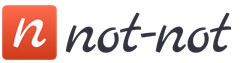

 Белорусская национальная кухня
Белорусская национальная кухня Друг погибшего основателя Soho Rooms: Не верю, что это было самоубийство Владелец сохо румс умер
Друг погибшего основателя Soho Rooms: Не верю, что это было самоубийство Владелец сохо румс умер Пресноводный полип гидра"
Пресноводный полип гидра" Структурная организация белков Аминокислотный состав белков
Структурная организация белков Аминокислотный состав белков